Να παρακάμψετε το σφάλμα "Χρήση αρχείου" και να αποκτήσετε πρόσβαση στα κλειδωμένα αρχεία με το Unlocker

Είχατε ποτέ μία από αυτές τις στιγμές - είσαιεπεξεργασία ενός αρχείου στο Photoshop ή σε κάποιο άλλο πρόγραμμα των Windows, ολοκληρώνετε την επεξεργασία του αρχείου, αποθηκεύστε το και κλείστε το Photoshop. Στη συνέχεια, ας πούμε, θέλετε να το μετονομάσετε και να το στείλετε σε έναν φίλο, αλλά τα Windows εξακολουθούν να λένε ότι το "Αρχείο είναι σε χρήση" από το Photoshop. Είστε βέβαιοι ότι έχετε κλείσει το Photoshop, ωστόσο το παράθυρο εξακολουθεί να αρνείται να σας αφήσει να αγγίξετε το αρχείο. Είναι μια επανεκκίνηση μόνο τι μπορείτε να κάνετε; Nope - σήμερα θα σας παρουσιάσουμε μια μεγάλη δωρεάν εφαρμογή που ονομάζεται Unlocker. Αυτή η εφαρμογή θα σας βοηθήσει με το μήνυμα σφάλματος "File In Use" και άλλες ειδοποιήσεις του είδους της, όπως:
- Δεν είναι δυνατή η διαγραφή αρχείου: Η πρόσβαση δεν επιτρέπεται
- Βεβαιωθείτε ότι ο δίσκος δεν είναι γεμάτος ή προστατεύεται από εγγραφή και ότι το αρχείο δεν χρησιμοποιείται αυτήν τη στιγμή.
- Το αρχείο προέλευσης ή προορισμού μπορεί να είναι σε χρήση.
- Υπήρξε μια παραβίαση κοινής χρήσης.
- Το αρχείο χρησιμοποιείται από άλλο πρόγραμμα ή χρήστη.
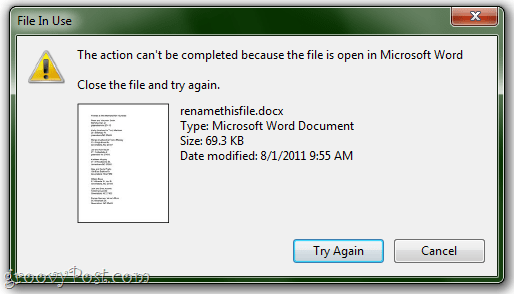
Εγκατάσταση και ρύθμιση
Το Unlocker μπορεί να μεταφορτωθεί δωρεάν στο Empty Loop. Επιλέξτε την έκδοση 32-bit ή 64-bit, ανάλογα με το λειτουργικό σας σύστημα.
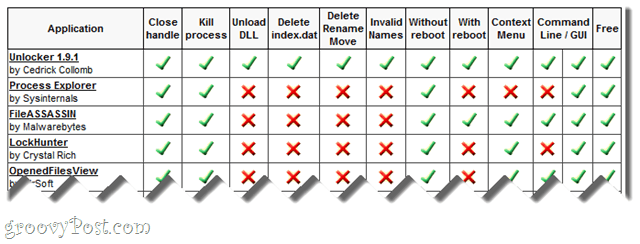
Επίσης, ενώ βρίσκεστε εδώ, μπορείτε να δείτε τοένα τεράστιο διάγραμμα σύγκρισης που ο προγραμματιστής έχει συγκεντρώσει και δείχνει πώς ξεκλειδώνει η Unlocker στους ανταγωνιστές της, όπως τα Take Cointrol, WhoLockMe, UnLock IT και Process Explorer. Δεν έχουμε δοκιμάσει κανένα από αυτά τα άλλα (Ακόμη), επομένως θα εξετάσουμε τώρα το Unlocker σε κενό.
Η εγκατάσταση του Unlocker είναι αρκετά απλή.
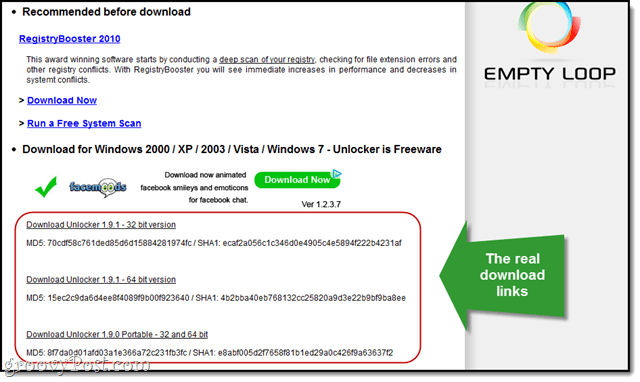
Το πιο δύσκολο μέρος είναι η εύρεση του συνδέσμου λήψης, ο οποίος είναι θαμμένος στο κάτω μέρος της σελίδας και πλαισιώνεται από διαφημίσεις.
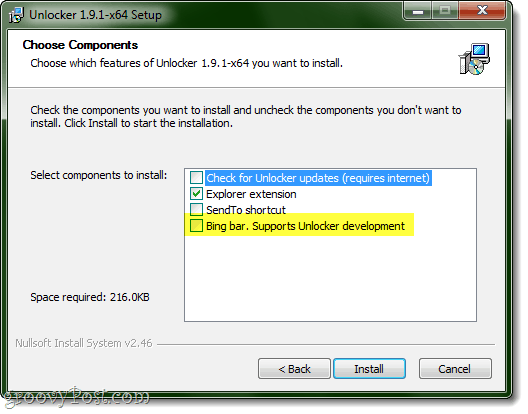
Επίσης, προσέξτε για τη γραμμή Bing που θα σας ζητήσει να εγκαταστήσετε το Unlocker. Είμαστε όλοι για την υποστήριξη των μεγάλων προγραμματιστών, αλλά αν είστε αντίθετοι με οποιαδήποτε πρόσθετα, να γνωρίζετε.
Διεπαφή
Μπορείτε να ξεκινήσετε την εφαρμογή Unlocker από το μενού Έναρξης σαν μια κανονική εφαρμογή και στη συνέχεια να αναζητήσετε ένα αρχείο που θέλετε να ξεκλειδώσετε.
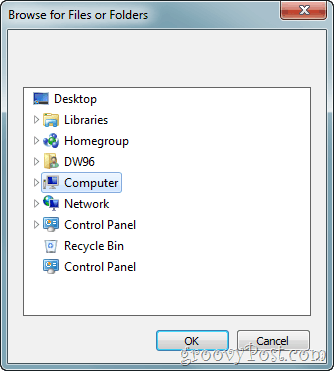
Ο καλύτερος τρόπος για να το χρησιμοποιήσετε είναι μέσω της επέκτασης του Explorer. Το μόνο που έχετε να κάνετε είναι Κάντε δεξί κλικ ένα αρχείο και επιλέξτε Ξεκλείδωμα. Ωραία και απλή.
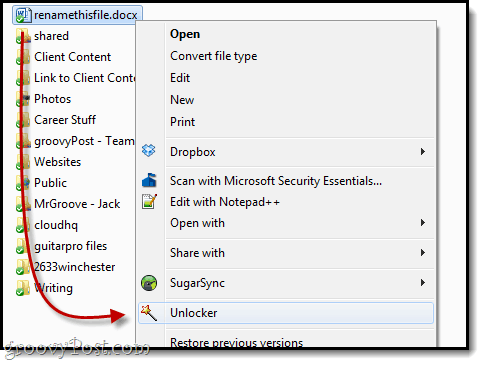
Ξεκλείδωμα στη Δράση
Εάν το αρχείο είναι κλειδωμένο, το Unlocker θα σας δείξει ποια είναι η επικάλυψη της λειτουργίας.
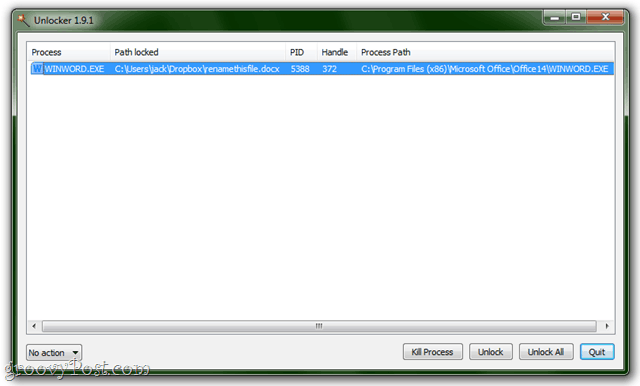
Από εδώ, μπορείτε να σκοτώσετε τη διαδικασία που είναικλειδώματος του αρχείου ή μπορείτε να επιλέξετε να ξεκλειδώσετε το αρχείο χωρίς να κλείσετε την εφαρμογή. Οι συνέπειες της πραγματοποίησης αυτής της τελευταίας ενδέχεται να έχουν κάποιες επιπτώσεις εάν μετονομάσετε ή αλλάξετε το αρχείο. Πιθανότατα, το πρόγραμμα θα μπερδευτεί και ίσως θα καταρρεύσει. Με το Word, απλά κλωτσάει το ανοιχτό σας έγγραφο σε προσωρινό αρχείο. Λιγότερο σταθερά προγράμματα μπορεί να μην τα χειρίζονται τόσο κομψά.
Εάν ανοίξετε ένα αρχείο με το Unlocker που δεν είναι κλειδωμένο, θα σας καθοδηγήσει απλώς σε μερικές ενέργειες που μπορείτε να εκτελέσετε στο αρχείο.
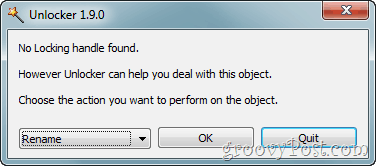
Μόλις ξαφνικά, υπάρχει ένα καρύδι που είναι πολύ σκληρό ακόμη και για το Unlocker να σπάσει. Σε αυτές τις περιπτώσεις, η εφαρμογή μπορεί να εκτελέσει την ενέργεια κατά την επόμενη επανεκκίνηση.
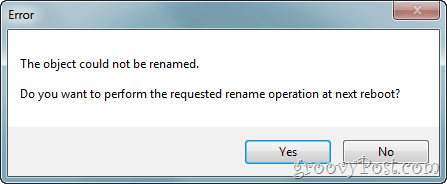
Αυτό συνήθως καλλιεργείται όταν προσπαθείτε να αλλάξετε ένααρχείο συστήματος, πράγμα που σημαίνει ότι θα έχετε διαφορετική επιτυχία κατά την επόμενη επανεκκίνηση. Αλλά υπάρχει ένας καλός λόγος για τον οποίο δεν μπορείτε να τσιμπήσετε αυτά τα αρχεία, και ίσως να τα αφήσετε μόνες τους ούτως ή άλλως. Εάν είστε σοβαροί για την επεξεργασία ορισμένων κλειδωμένων αρχείων, θα πρέπει να διαβάσετε το σεμινάριό μας σχετικά με τον τρόπο λήψης της ιδιοκτησίας των αρχείων και φακέλων των Windows 7.
Η ετυμηγορία
Συνολικά, το Unlocker είναι αρκετά groovy. Δεν κάνει πολλά, αλλά αυτό που κάνει είναι αρκετά αξιόπιστο και εξαιρετικά εύκολο στη χρήση. Λόγω της έλλειψης αποποίησης ευθυνών και της δυνατότητας αποσταθεροποίησης προγραμμάτων ή διαδικασιών του συστήματος, αυτό δεν συνιστάται πραγματικά για τους αρχάριους χρήστες. Αλλά για όσους γνωρίζουν τι κάνουν, αυτό μπορεί να είναι ένα εύχρηστο εργαλείο για να προσθέσετε στην τσάντα σας κόλπα-έχει πάρει ακόμη και μια φορητή έκδοση. Φυσικά, το Unlocker δεν είναι μαγικό (παρά το λογότυπο του μαγικού ραβδιού), και υπάρχουν κάποια αρχεία που δεν μπορεί να ξεκλειδώσετε. Αλλά η προσφορά να προσπαθήσετε να μετονομάσετε / διαγράψετε / etc. στην επόμενη επανεκκίνηση εκτιμάται πολύ.

Η ομάδα groovyPost δίνει στο Unlocker ένα μπράβο.










Αφήστε ένα σχόλιο